Bemærk
Adgang til denne side kræver godkendelse. Du kan prøve at logge på eller ændre mapper.
Adgang til denne side kræver godkendelse. Du kan prøve at ændre mapper.
GÆLDER FOR: Power BI-tjeneste til forbrugere
, Power BI-tjeneste til designere og udviklere
, der kræver En Pro- eller Premium-licens til Power BI Desktop
Registrering af uregelmæssigheder hjælper dig med at forbedre dine kurvediagrammer ved automatisk at registrere uregelmæssigheder i dine tidsseriedata. Den indeholder også forklaringer på uregelmæssighederne for at hjælpe med rodårsagsanalysen. Med blot et par klik kan du nemt finde indsigt uden at opdele og opdele dataene. Du kan oprette og få vist uregelmæssigheder i både Power BI Desktop og Power BI-tjeneste. I trinnene og illustrationerne i denne artikel kan du se, hvordan du konfigurerer registrering af uregelmæssigheder for et kurvediagram i Power BI Desktop.
Bemærk
Denne video bruger en tidligere version af Power BI Desktop.
Kom i gang
I dette selvstudium bruges onlinesalgsdata for forskellige produkter. Hvis du vil følge med i dette selvstudium, skal du downloade eksempelfilen for et onlinesalgsscenarie.
Du kan aktivere registrering af uregelmæssigheder ved at vælge diagrammet og vælge Uregelmæssigheder under fanen Analytics i ruden Visualiseringer.
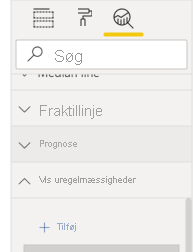
Dette diagram viser f.eks. indtægten over tid. Hvis du tilføjer registrering af uregelmæssigheder, forbedres diagrammet automatisk med uregelmæssigheder og det forventede værdiinterval. Når en værdi går uden for denne forventede grænse, markeres den som en uregelmæssighed. Se denne tekniske blog for at få flere oplysninger om Afvigelsesregistrering-algoritmen.
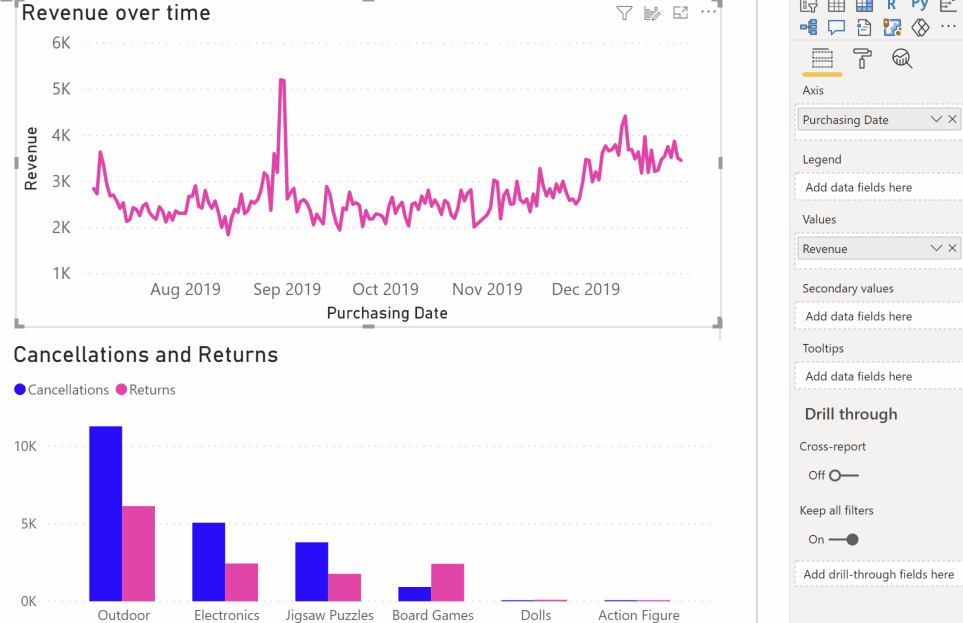
Formatér uregelmæssigheder
Denne oplevelse kan tilpasses i høj grad. Du kan formatere uregelmæssighedens form, størrelse og farve samt farven, typografien og gennemsigtigheden for det forventede område. Du kan også konfigurere parameteren for algoritmen. Hvis du øger følsomheden, er algoritmen mere følsom over for ændringer i dine data. I dette tilfælde markeres selv en lille afvigelse som en uregelmæssighed. Hvis du reducerer følsomheden, er algoritmen mere selektiv i forhold til, hvad den betragter som en uregelmæssighed.
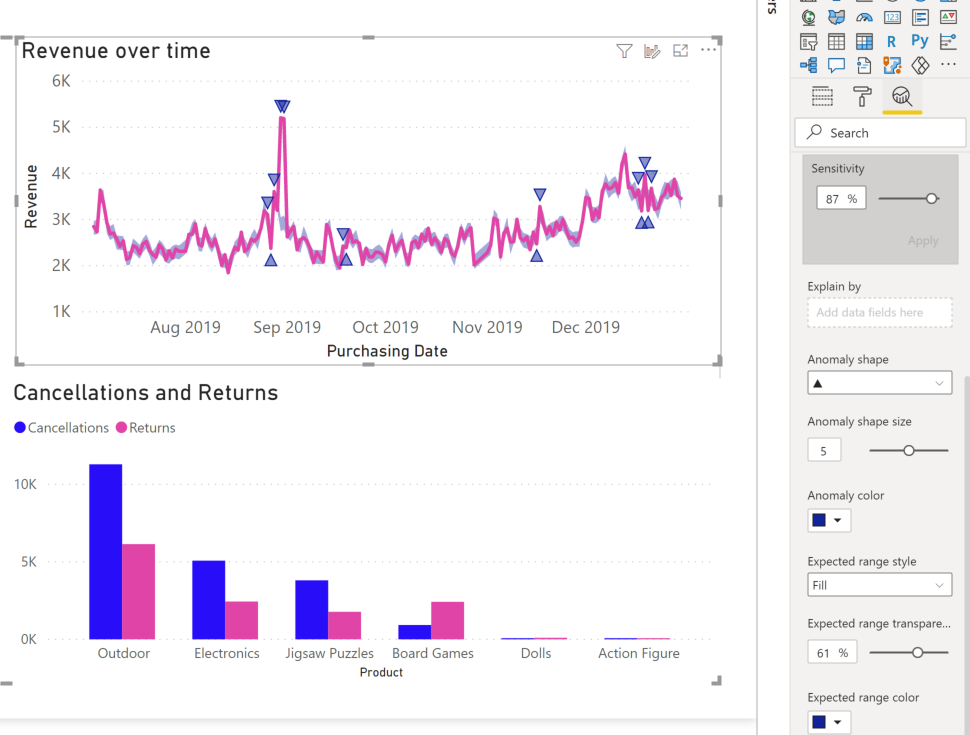
Forklaringer
Ud over at registrere uregelmæssigheder kan du også automatisk forklare uregelmæssighederne i dataene. Når du vælger uregelmæssigheden, kører Power BI en analyse på tværs af felter i din datamodel for at finde mulige forklaringer. Den giver dig en forklaring på uregelmæssigheden på et naturligt sprog og de faktorer, der er knyttet til uregelmæssigheden, sorteret efter dens forklarende styrke. På følgende billede kan du se, at Revenue den 30. august var \$5187, hvilket er over det forventede interval på \$2447 til \$3423. Du kan åbne kortene i denne rude for at få vist flere oplysninger om forklaringen.
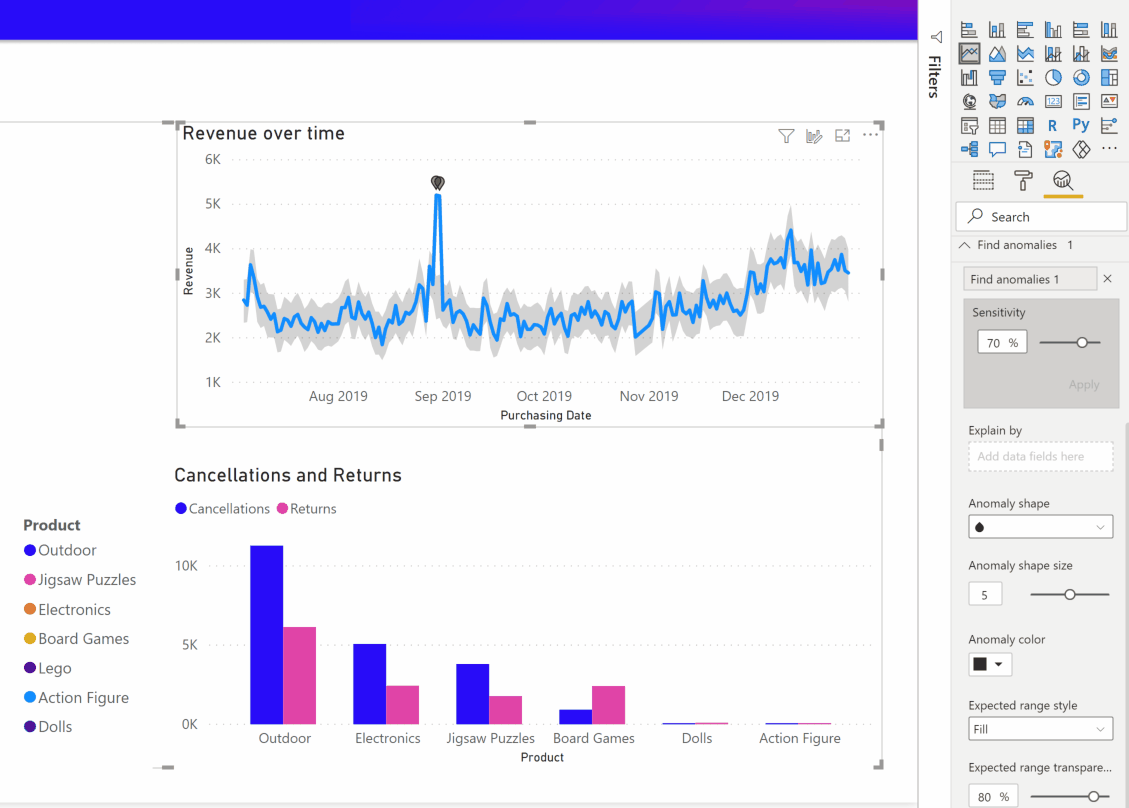
Konfigurer forklaringer
Du kan også styre de felter, der bruges til analyse. Hvis du f.eks. trækker Seller og City til feltbrønden Forklar ved , begrænser Power BI analysen til kun disse felter. I dette tilfælde ser uregelmæssigheden den 31. august ud til at være knyttet til en bestemt sælger og bestemte byer. Her har sælgeren "Fabrikam" en styrke på 99 %. Power BI beregner styrke som forholdet mellem afvigelsen fra den forventede værdi, når den filtreres efter dimensionen og afvigelsen i den samlede værdi. Det er f.eks. forholdet mellem faktisk minus forventet værdi mellem komponenttidsserien Fabrikam og den samlede tidsserie samlet Indtægt for uregelmæssighedspunktet. Når du åbner dette kort, vises visualiseringen med en stigning i indtægten for denne sælger den 31. august. Brug indstillingen Føj til rapport til at føje denne visualisering til siden.
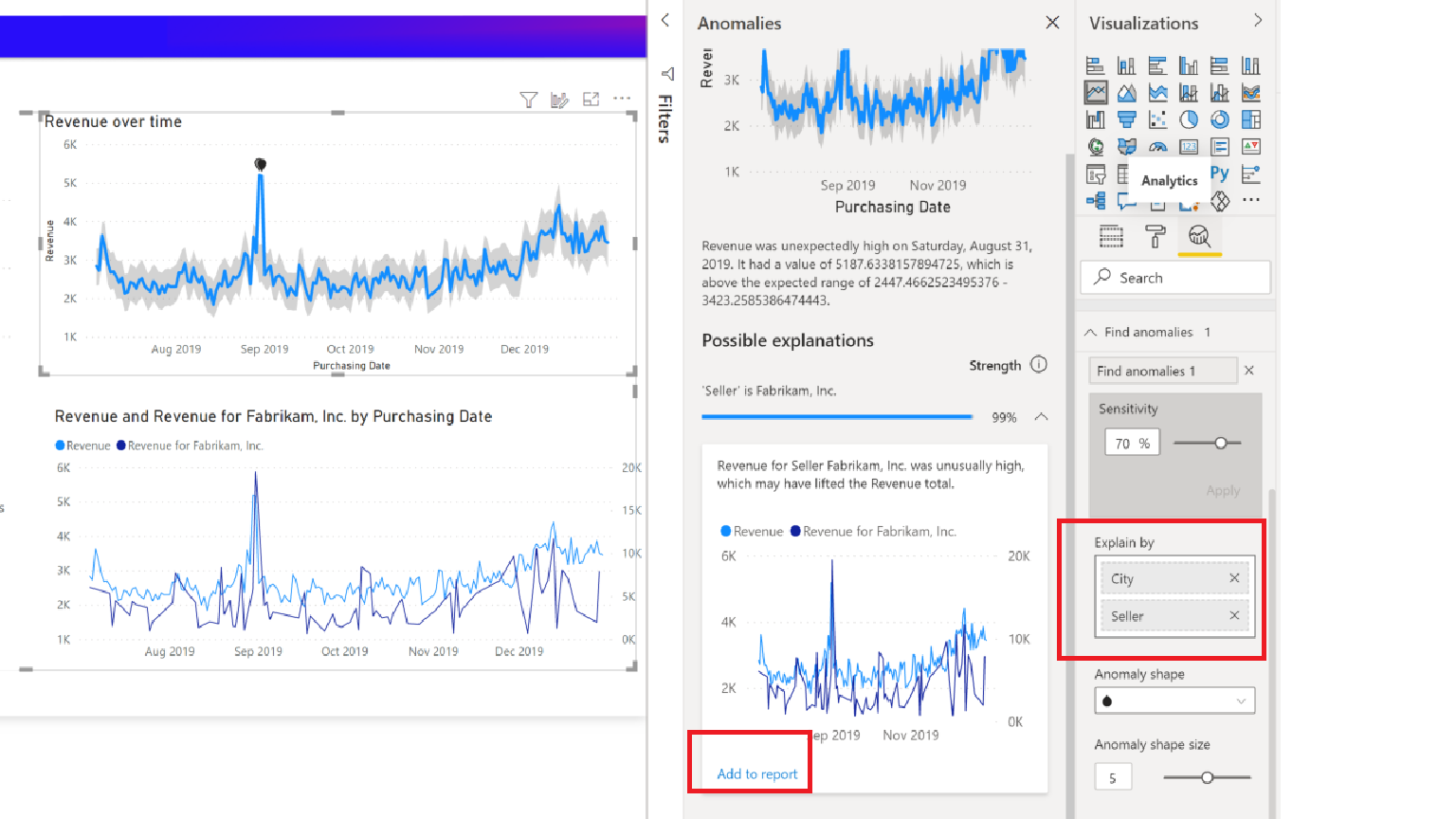
Overvejelser og begrænsninger
- Registrering af uregelmæssigheder understøttes kun for visualiseringer af kurvediagrammer, der indeholder tidsseriedata i feltet Akse.
- Registrering af uregelmæssigheder understøttes ikke med forklaringer, flere værdier eller sekundære værdier i et kurvediagramvisual.
- Registrering af uregelmæssigheder kræver mindst fire datapunkter.
- Linjerne Forecast, Min, Max, Average, Median og Percentile fungerer ikke med registrering af uregelmæssigheder.
- Direct Query via en SAP-datakilde, Power BI-rapportserver og direkte forbindelse til Azure Analysis Services eller SQL Server Analysis Services understøttes ikke.
- Forklaringer af uregelmæssigheder fungerer ikke sammen med indstillingerne 'Vis værdi som'.
- Detailudledning for at gå til det næste niveau i hierarkiet understøttes ikke.
Relateret indhold
Hvis du vil vide mere om den algoritme, der kører registrering af uregelmæssigheder, skal du se Tony Xings indlæg på SR-CNN algoritmen i Azure Anomaly Detector.